Dieses wunderschöne Tutorial durfte ich mit der Erlaubnis von Luz Cristina übersetzen.
Elite
.... und eine Personen- eine Hintergrundtube oder ein Hintergrundbild.
Ich arbeite mit PSP X8 - dieses TUT kann aber problemlos mit allen anderen Versionen gebastelt werden.
Wenn bei Bild - Größe ändern nicht dazu geschrieben wird immer ohne Haken bei Größe aller Ebenen anpassen.
Einstellen - Schärfe - Scharfzeichnen wird nicht extra erwähnt - nach persönlichem Ermessen.VG Farbe = Vordergrundfarbe, HG = Hintergrundfarbe.
Das Auswahlwerkzeug (K) wird immer mit der Taste M deaktiviert.
Filters Unlimited 2.0 - ICNET Filter - Button & Frames - 3D Glass Frame 1
Simple - Diamonds
FM Tile Tools - Saturation Emboss
MuRa's Meister - Copies, Tone, Perspective Tiling
Benutzerdefinierte Filter Emboss_3
Öffne die Tuben und eine transparente Ebene - Größe 1000 x 600 Pixel.
Kopiere das Preset_UserDefinedFilter_Emboss_3 in den Ordner für Voreinstellungen und die Maske !20-21 in den Maskenordner.
Stelle die VG Farbe auf eine helle Farbe und die HG Farbe auf eine dunklere Farbe.
Erstelle diesen linearen Farbverlauf :
Punkt 1:
Aktiviere die Ebene - mit dem Farbverlauf füllen.
Effekte - Plugins - Filters Unlimited 2.0 - ICNET Filter - Button & Frames - 3D Glass Frame 1 - Standardwerte.
Auswahl - Auswahl alles - Auswahl verkleinern um 57 Pixel - den Entf Button drücken.
Ebene duplizieren - Effekte - Bildeffekte - Nahtlosen Kacheln - Standardwerte.
Auswahl aufheben - Zusammenfassen - Sichtbare zusammenfassen.
Effekte - Plugins - MuRa's Meister - Copies :
Effekte - Reflexionseffekte - Spiegelrotation :
Effekte - Geometrieeffekte - Vertikalzylinder - Stärke 100.
Punkt 3:
Kopiere die Hintergrundtube - als neue Ebene einfügen - Größe so anpassen das sie in der Höhe in die Ebene passt - in die Mitte schieben.
Falls ein Hintergrundbild verwendet wird vorher diese Maske anwenden :
Eventuell je nach Tube die Ebene duplizieren - Zusammenfassen - Nach unten zusammenfassen.
Effekte - Bildeffekte - Nahtlosen Kacheln - wie eingestellt nur Richtung auf Horizontal stellen.
Punkt 4:
Bild - Leinwandgröße :
Zusammenfassen - Sichtbare zusammenfassen - Effekte - Plugins - MuRa's Meister - Copies :
Ändere den Farbverlauf auf auf Winkel und Wiederholung 0 ( die dunkle Farbe ist oben ) - neue Rasterebene - mit dem Farbverlauf füllen.
Ebene duplizieren - Effekte - Textureffekte - Jalousie :
Punkt 5:
Effekte - Plugins - MuRa's Meister - Perspective Tiling - Standardwerte - nur Height auf 36 stellen.
Ebene duplizieren - Effekte - Plugins - Simple - Diamonds.
Ebene duplizieren - Bild - Spiegeln - Horizontal - Zusammenfassen - Nach unten zusammenfassen.
Effekte - Plugins - MuRa's Meister - Perspective Tiling - wie eingestellt.
Effekte - Reflexionseffekte - Spiegelrotation - wie eingestellt.
Effekte - 3D Effekte - Schlagschatten :
So sieht es jetzt aus :
Punkt 6:
Aktiviere die zweite Ebene von unten - Effekte - Lichteffekte - Lichter :
Ich habe diese Einstellung verwendet :
Aktiviere die oberste Ebene - kopiere jeweils die Personen- und die Decotube - Größe anpassen - an ihren Platz schieben.
Einen Schlagschatten nach Geschmack zufügen.
Kopiere die Texttube - als neue Ebene einfügen - eventuell kolorieren - an ihren Platz schieben.
Einen Schlagschatten nach Geschmack zufügen.
Punkt 7:
Bild - Rand hinzufügen - 5 Pixel - Symmetrisch - schwarz.
Bild - Rand hinzufügen - 60 Pixel - Symmetrisch - HG Farbe.
Klicke mit dem Zauberstab in den letzten Rand - Effekte - Plugins - MuRa's Meister - Tone - Standardwerte.
Effekte - Benutzerdefinierte Filter Emboss_3 - Standardwerte.
Effekte - 3D Effekte - Innenfase :
Effekte - Plugins - FM Tile Tools - Saturation Emboss - Standardwerte.
Füge noch Dein WZ und das © des Künstlers ein, verkleinere das Bild auf 950 Pixel und speichere es als jpg Datei ab !!!
Dieses wunderschöne Bild ist von :
Gritli










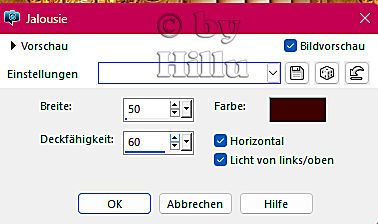







Keine Kommentare:
Kommentar veröffentlichen